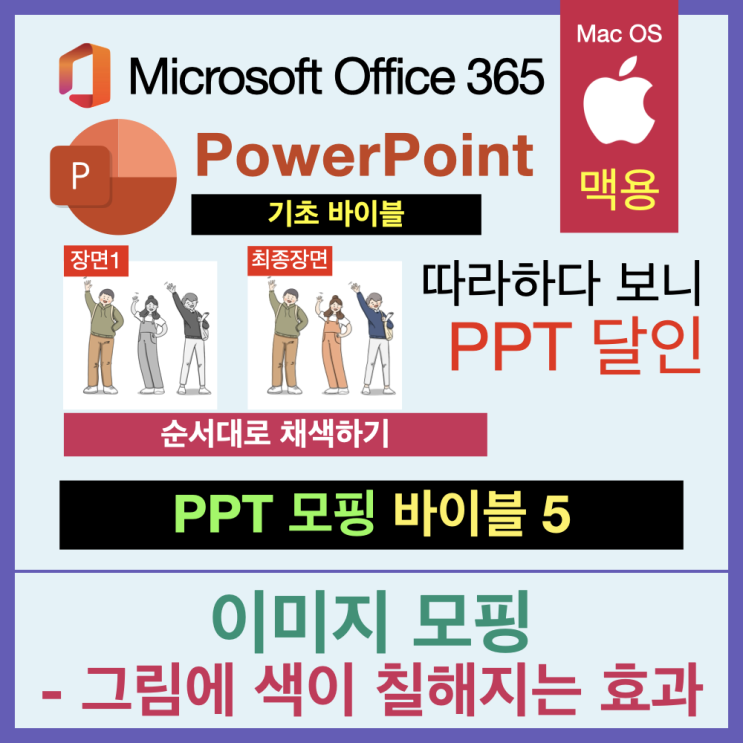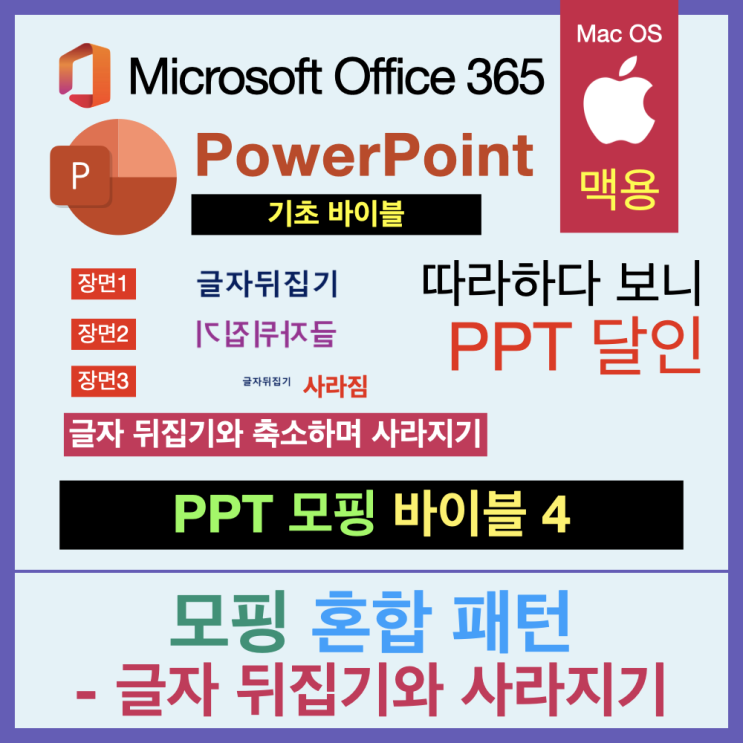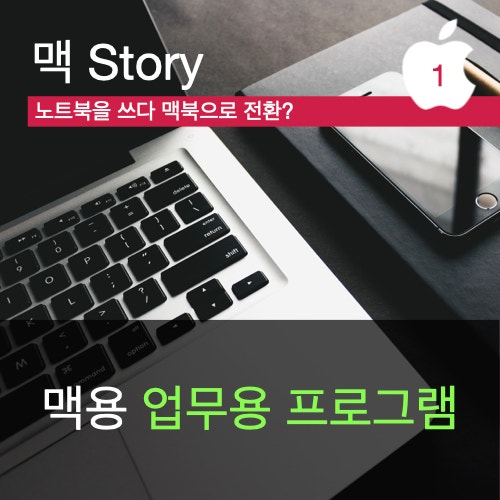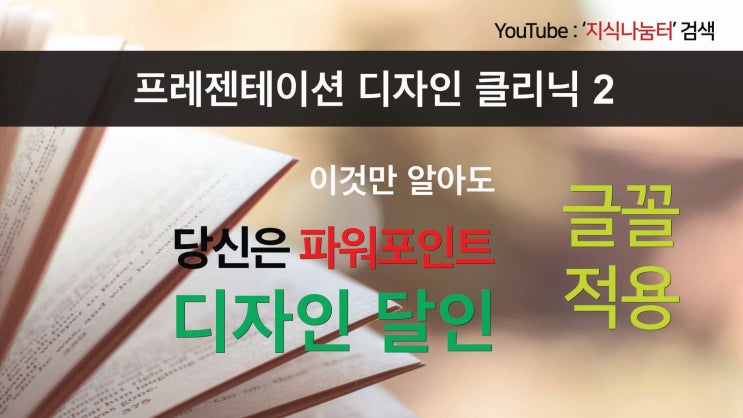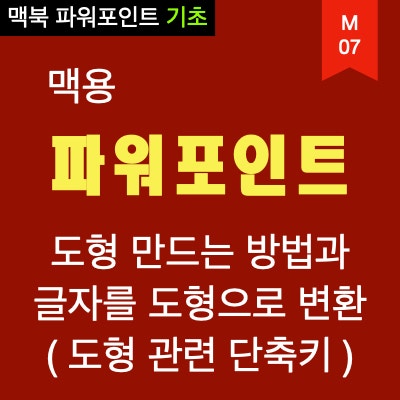MS 워드 - MS워드에서 여러개의 이미지 크기를 같은 크기로 만드는 작업은 대단히 번거로운 일입니다. 그런데 오늘 알려드리는 기능을 이용하면 이러한 번거로운 작업이 매우 쉬워집니다.
함께 배워봅시다. Let's GO~~!!
Step 1. 일단 MS 워드를 실행하고 표를 만들어서 각각의 표에 그림을 추가합니다.
크기는 제각각 이어도 되니 일단 뿌려 놓고 봅시다!! Step 2.
이미지 중 하나의 크기를 개략적으로 조절 합니다. 그런 다음에 이미지에서 마우스 오른쪽 버튼 클릭 팝업 메뉴가 나타나면 '크기 및 위치'를 선택합니다.
Step 3. 위와 같이 '레이아웃' 대화상자가 나타나면 '가로 세로 비율을 고정'할 것인지 하지 않을 것인지 선택합니다.
(사진과 같은 이미지의 경우, 가로 세로 비율을 고정하는 것이 왜곡되는 것을 방지하는 방법입니다.) 위쪽의 '높이'와 '너비'에서 크기를 조정 합니다.
이미 Step 2에서 크기를 어느정도 조정해 놓았으므로 이때는 미세하게 조정하면 됩니다...
#IT
#IT꿀팁
#MS워드
#꿀팁
#여러이미지크기조정
원문링크 : 소소하지만 유용한 IT 꿀팁. MS워드에서 여러개의 이미지 크기를 같은크기로 변경하기(빠름빠름~~!!)